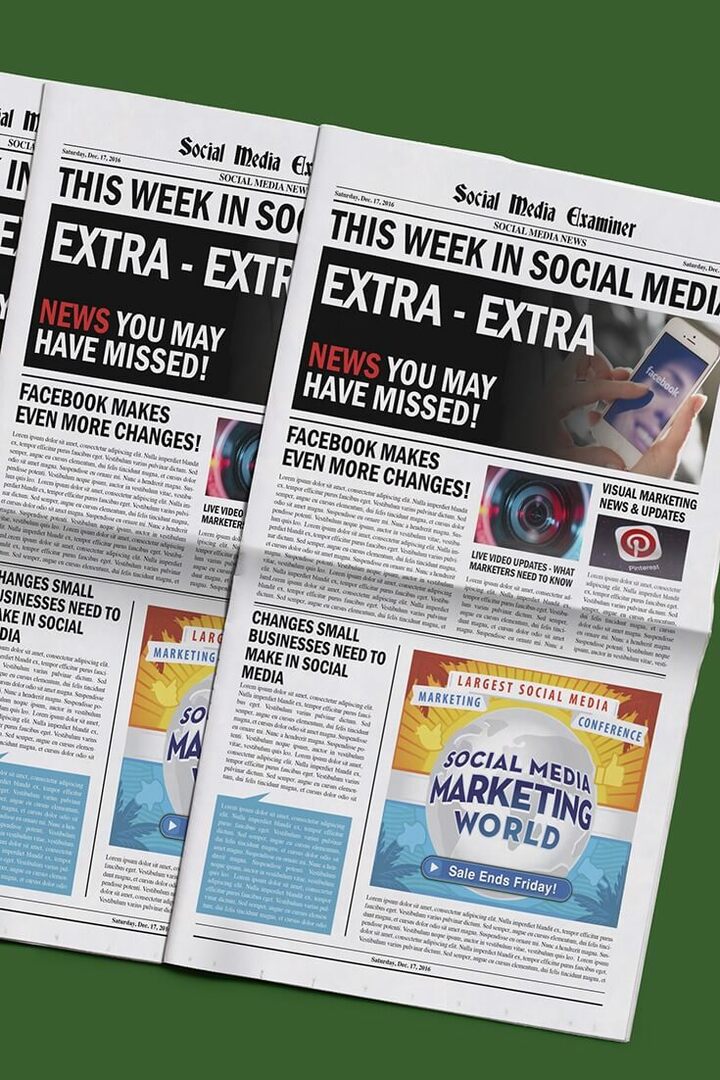Cara Menampilkan Semua Kolom di Excel
Kantor Microsoft Kantor Microsoft Unggul Pahlawan Unggul / / September 17, 2022

Terakhir diperbarui saat
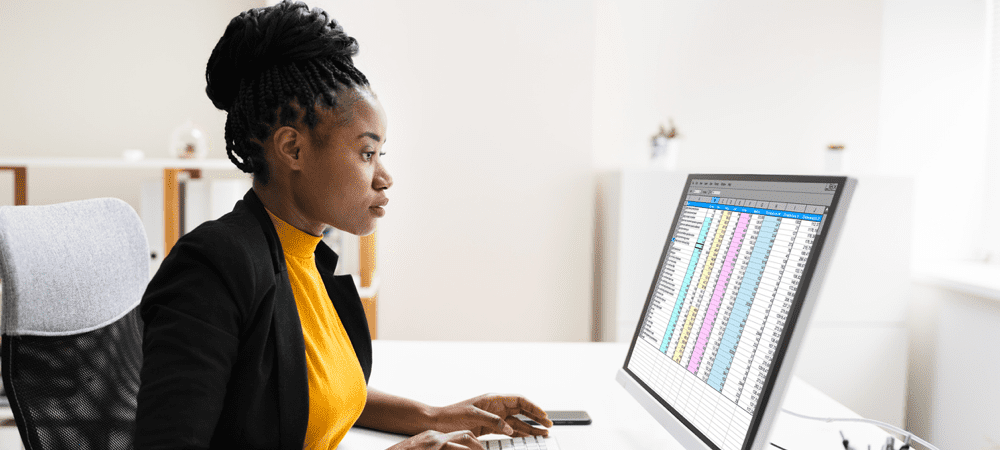
Menyembunyikan kolom dapat menjaga spreadsheet Anda tetap bersih, tetapi bagaimana jika Anda perlu melihatnya lagi? Berikut cara menampilkan semua kolom di Excel.
Menyembunyikan kolom di Excel adalah cara yang bagus untuk menghapus kekacauan yang tidak perlu dari spreadsheet Anda. Menyembunyikan kolom yang berisi rumus atau nilai yang digunakan dalam rumus dapat mengubah spreadsheet yang berantakan menjadi rapi dan sederhana. Ini memungkinkan Anda untuk fokus hanya pada data yang penting. Namun, apakah Anda tahu cara menyembunyikan kolom di Excel?
Mungkin ada saatnya Anda perlu mengakses data di kolom tersembunyi tersebut. Jika Anda menyembunyikan banyak kolom, menelusuri dan menampilkan masing-masing kolom bisa sangat memakan waktu. Untungnya, Anda dapat dengan mudah menampilkan semua kolom tersembunyi sekaligus.
Berikut cara menampilkan semua kolom di Excel.
Cara Menampilkan Semua Kolom di Excel menggunakan Klik Kanan
Cara cepat untuk memperlihatkan semua kolom di Excel adalah dengan menggunakan menu konteks. Ini adalah menu yang muncul ketika Anda mengklik kanan pada kolom tersembunyi. Dengan memilih seluruh dokumen terlebih dahulu, Anda dapat menampilkan semua kolom dalam lembar sekaligus.
Untuk memperlihatkan semua kolom di Excel menggunakan klik kanan:
- Klik area di kiri atas spreadsheet Anda.
- Atau, tekan Ctrl+A di Windows atau Cmd+A di Mac untuk memilih semua sel Anda.
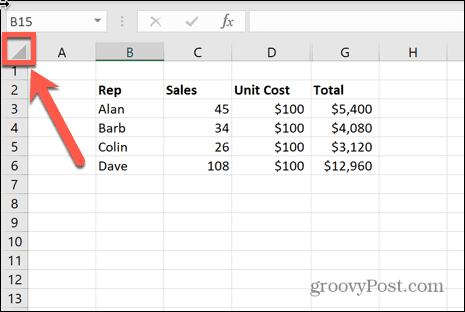
- Cari huruf kolom yang tampaknya hilang.
- Klik kanan pada garis paralel sempit di mana kolom itu seharusnya berada.
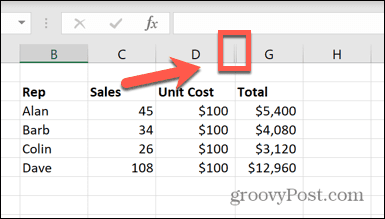
- Pilih Perlihatkan.
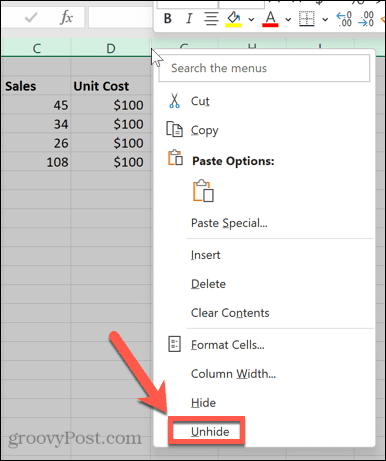
- Semua kolom tersembunyi Anda akan muncul kembali.
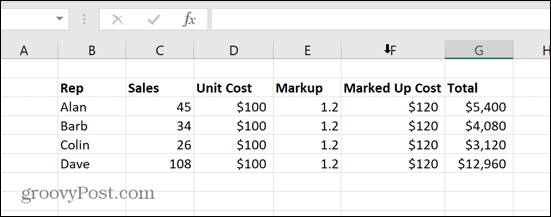
Cara Menampilkan Semua Kolom menggunakan Format Tool
Jika Anda merasa sulit untuk mengklik kanan di tempat yang benar untuk metode di atas, Anda juga dapat menggunakan Format alat untuk mencapai tujuan yang sama.
Untuk memperlihatkan semua kolom di Excel menggunakan alat Format:
- Klik di ruang kosong di kiri atas spreadsheet Anda untuk memilih semua sel Anda.
- Atau, tekan Ctrl+A di Windows atau Cmd+A di Mac.
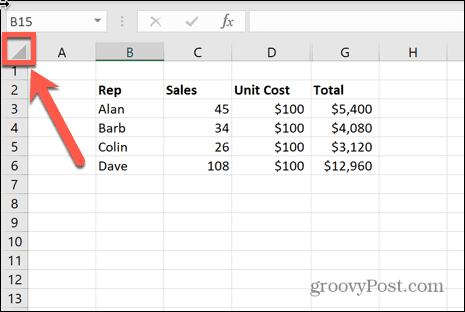
- Di bawah Rumah menu, klik Format ikon.
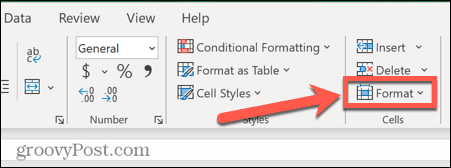
- Arahkan kursor ke atas Sembunyikan & Perlihatkan dan pilih Perlihatkan Kolom.
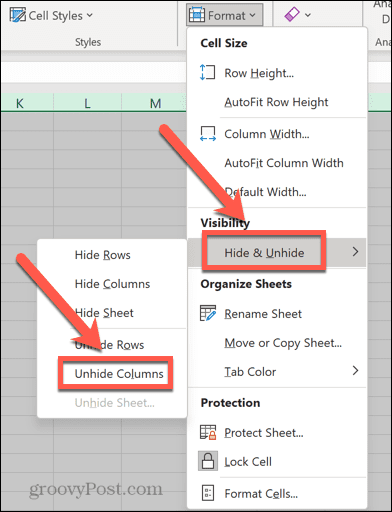
- Kolom tersembunyi Anda akan muncul.
Cara Menampilkan Semua Kolom di Excel menggunakan Pintasan Keyboard
Jika semua klik itu membuat jari mouse Anda sakit, Anda dapat memilih opsi yang sama dari Format alat menggunakan pintasan keyboard.
Untuk memperlihatkan semua kolom di Excel menggunakan pintasan keyboard:
- Klik area di kiri atas spreadsheet Anda.
- Atau, tekan Cmd+A di Mac atau Ctrl+A di Windows untuk memilih seluruh spreadsheet Anda.
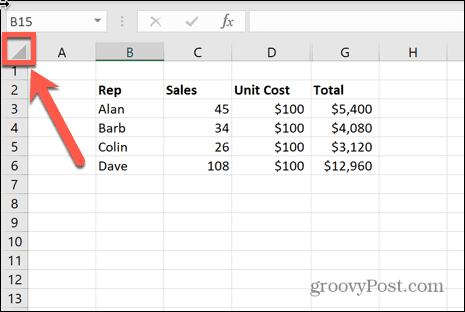
- Tahan Alt tombol dan tekan H. Lalu tekan O, U, L satu kunci pada satu waktu.
- Kolom tersembunyi Anda sekarang akan terlihat.
Cara Menampilkan Semua Kolom Menggunakan Mouse
Kolom tersembunyi di Excel tidak benar-benar tersembunyi—lebar kolom hanya dikurangi untuk membuatnya terlalu tipis agar tidak terlihat. Ini berarti Anda dapat memperlihatkan kolom dengan mengubah ukuran lebar kolom secara manual menggunakan mouse.
Untuk memperlihatkan semua kolom di Excel menggunakan mouse:
- Klik area di kiri atas spreadsheet Anda atau tekan Ctrl+A di Windows atau Cmd+A di Mac untuk memilih semua sel Anda.
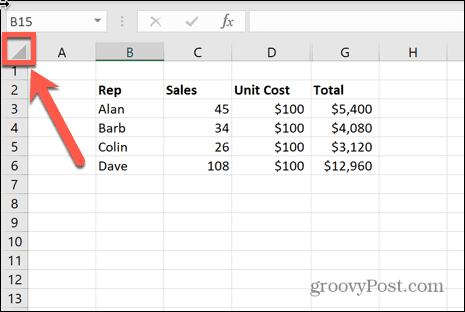
- Klik dan tahan pada garis di antara dua tajuk kolom yang berdekatan.
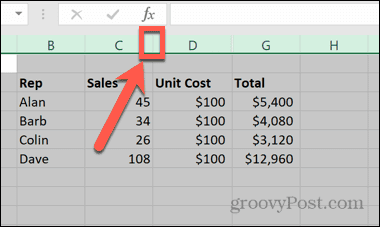
- Seret ke kiri atau kanan untuk mengubah ukuran kolom. Pastikan itu cukup lebar agar isi sel Anda terlihat.
- Saat Anda melepaskan mouse, semua sel di spreadsheet Anda akan diberi lebar kolom yang sama. Ini akan membuat kolom tersembunyi Anda muncul kembali.
Cara Menampilkan Semua Kolom dengan Mengatur Lebar Kolom
Anda juga dapat mengatur lebar kolom secara manual untuk semua kolom Excel Anda. Jika Anda memilih semua sel di spreadsheet terlebih dahulu, ini akan membuat semua kolom Anda memiliki lebar yang sama, membantu mengungkapkan kolom tersembunyi Anda.
Untuk memperlihatkan semua kolom di Excel dengan mengatur lebar kolom:
- Klik kotak kosong di kiri atas spreadsheet Anda.
- Atau, tekan Cmd+A di Mac atau Ctrl+A pada Windows.
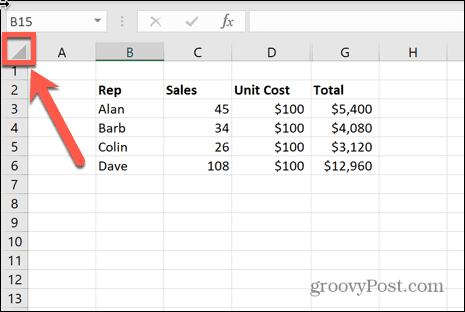
- Di bawah Rumah menu, klik pada Format ikon.
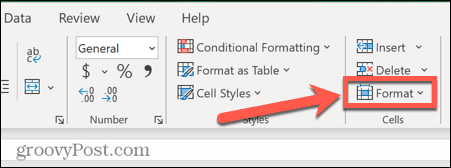
- Pilih Lebar kolom.
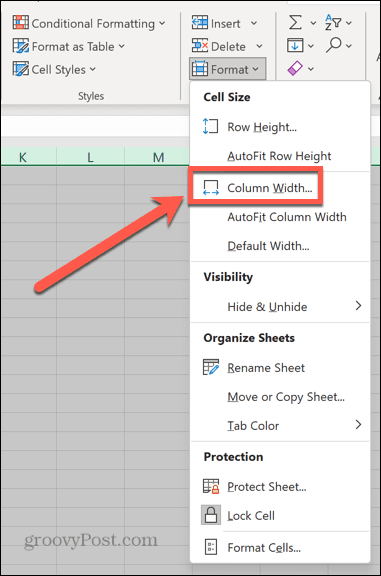
- Masukkan nilai yang cukup besar untuk menampilkan semua data di sel Anda dan klik Oke.
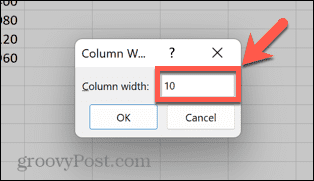
- Sel tersembunyi Anda akan muncul. Anda mungkin perlu menyesuaikan lebar sel jika terlalu besar atau terlalu kecil.
Menguasai Spreadsheet Excel
Mempelajari cara menampilkan semua kolom di Excel memungkinkan Anda dengan cepat melihat data apa pun yang sebelumnya Anda sembunyikan. Menampilkan semua kolom sekaligus sangat berguna jika Anda menyembunyikan banyak kolom dan tidak ingin menampilkannya satu per satu.
Ada banyak cara untuk menghemat banyak waktu dengan mempelajari beberapa tip dan trik Excel. Mengetahui bagaimana menerapkan rumus ke seluruh kolom dapat menghemat banyak menyalin dan menempel, misalnya. Kamu bisa belajar cara menemukan dan menghapus sel Excel yang digabungkan.
Anda juga bisa sembunyikan rumus di Excel agar tidak dihapus oleh orang lain yang menggunakan spreadsheet Anda.
Cara Menemukan Kunci Produk Windows 11 Anda
Jika Anda perlu mentransfer kunci produk Windows 11 atau hanya membutuhkannya untuk melakukan instalasi OS yang bersih,...
Cara Menghapus Cache, Cookie, dan Riwayat Penjelajahan Google Chrome
Chrome melakukan pekerjaan yang sangat baik untuk menyimpan riwayat penjelajahan, cache, dan cookie untuk mengoptimalkan kinerja browser Anda secara online. Cara dia...
Pencocokan Harga Di Toko: Cara Mendapatkan Harga Online Saat Berbelanja di Toko
Membeli di toko tidak berarti Anda harus membayar harga yang lebih tinggi. Berkat jaminan pencocokan harga, Anda bisa mendapatkan diskon online saat berbelanja di...